Vďaka schopnosti Wordu 2013 vytvárať graf nemusíte na vytvorenie grafu otvárať Excel XY bodový graf. Vyberte štýl grafu a zadajte hodnoty na vykreslenie bodov do grafu. Jediný trik: Musíte začať vložením grafu; zadanie hodnôt do tabuľky nepomôže.
Krok 1: Vložte graf
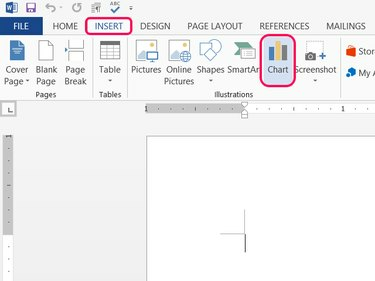
Kredit za obrázok: Obrázok s láskavým dovolením spoločnosti Microsoft
Umiestnite kurzor na miesto, kde sa má zobraziť bodový graf, otvorte Vložiť tab a kliknite Graf v sekcii Ilustrácie.
Video dňa
Krok 2: Vyberte typ rozptylu
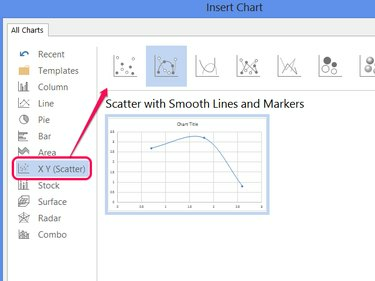
Kredit za obrázok: Obrázok s láskavým dovolením spoločnosti Microsoft
Vyberte X Y (rozptyl) a vyberte si jeden zo štýlov. Kliknite OK vytvorte vzorový graf s niekoľkými už zadanými bodmi.
Tip
Office 2013 predstavil bublina a 3-D bublinové štýly bodového grafu. Tieto štýly ponúkajú os z pomocou veľkosti bublín na základe hodnôt v treťom stĺpci údajov. Všetky ostatné štýly používajú iba dva dátové stĺpce.
Krok 3: Nahraďte vzorové údaje
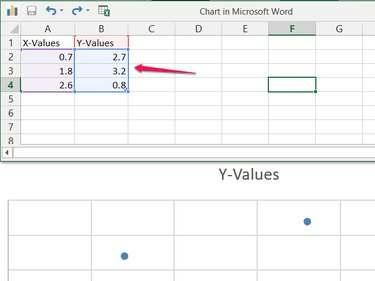
Kredit za obrázok: Obrázok s láskavým dovolením spoločnosti Microsoft
Prepíšte vzorové údaje v tabuľke svojimi vlastnými údajmi a začnite vytvárať bodový graf.
Tip
Upravte bunku "Hodnoty Y" a zmeňte názov grafu.
Krok 4: Pridajte ďalšie údaje
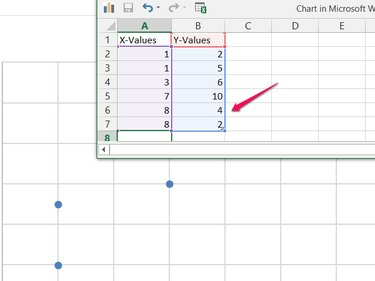
Kredit za obrázok: Obrázok s láskavým dovolením spoločnosti Microsoft
Do dvoch (alebo troch) stĺpcov pridajte toľko hodnôt, koľko potrebujete. Keď pridávate ďalšie množiny údajov, Word ich automaticky zahrnie do bodového grafu. Word tiež automaticky upraví rozsah grafu tak, aby vyhovoval všetkým údajom. Po zadaní všetkých údajov zatvorte okno tabuľky.
Tip
Kliknite pravým tlačidlom myši na graf a vyberte Upraviť údaje znova otvorte tabuľku.
Krok 5: Pridajte prvky grafu
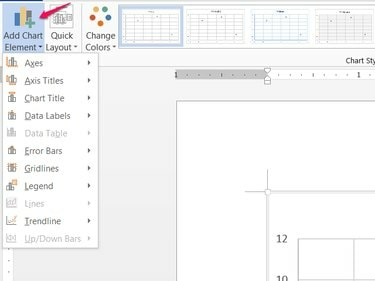
Kredit za obrázok: Obrázok s láskavým dovolením spoločnosti Microsoft
Kliknite Pridať prvok grafu na karte Návrh (alebo kliknite na + ikonu vedľa grafu), ak chcete pridať, presunúť alebo odstrániť prvky grafu, ako je názov, legenda a štítky osí.
Tip
Zvyšok karty Návrh ponúka ďalšie možnosti štýlu vrátane farebných schém, štýlov a pripravených rozložení v Rýchle rozloženie Ponuka.


